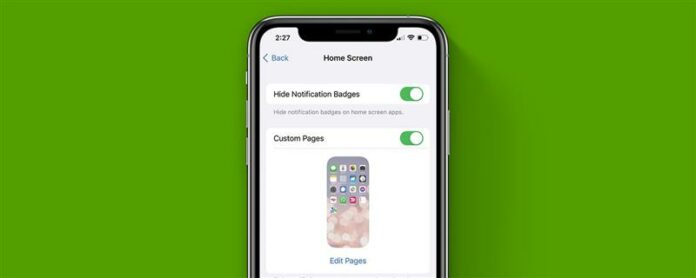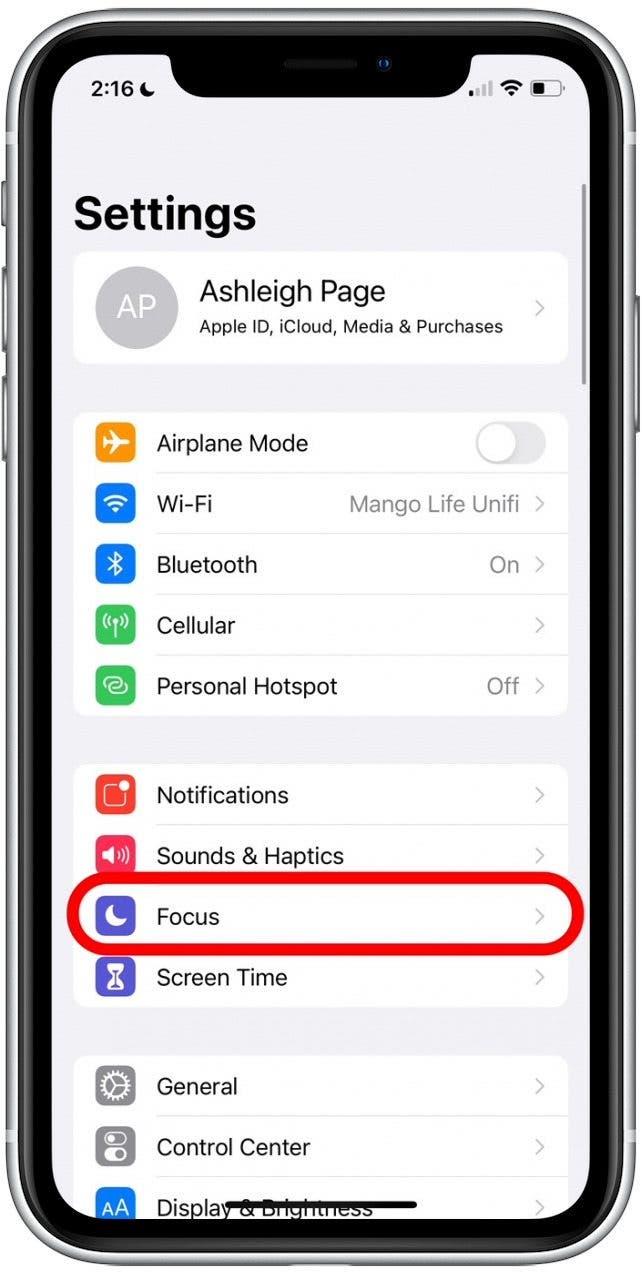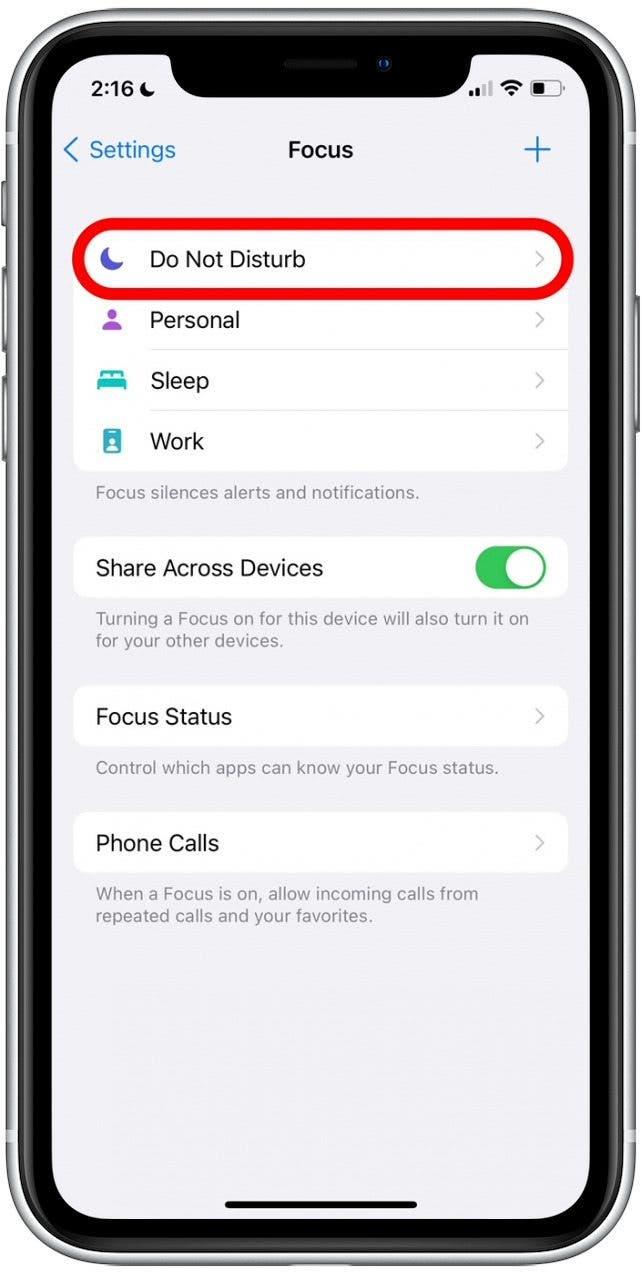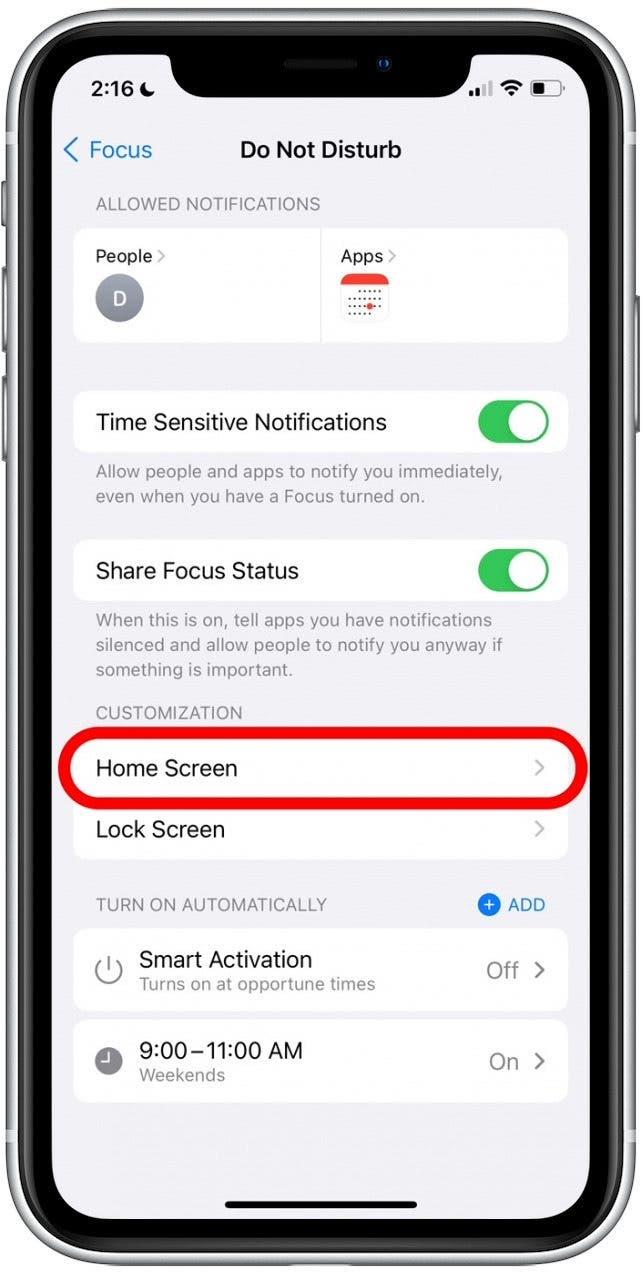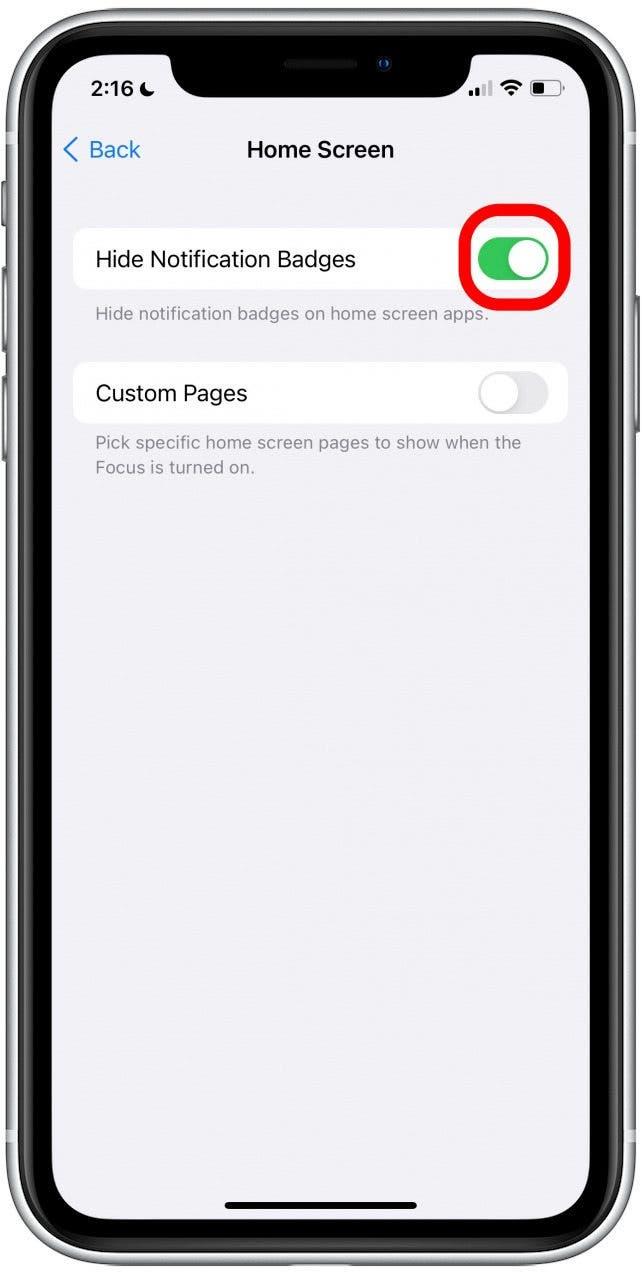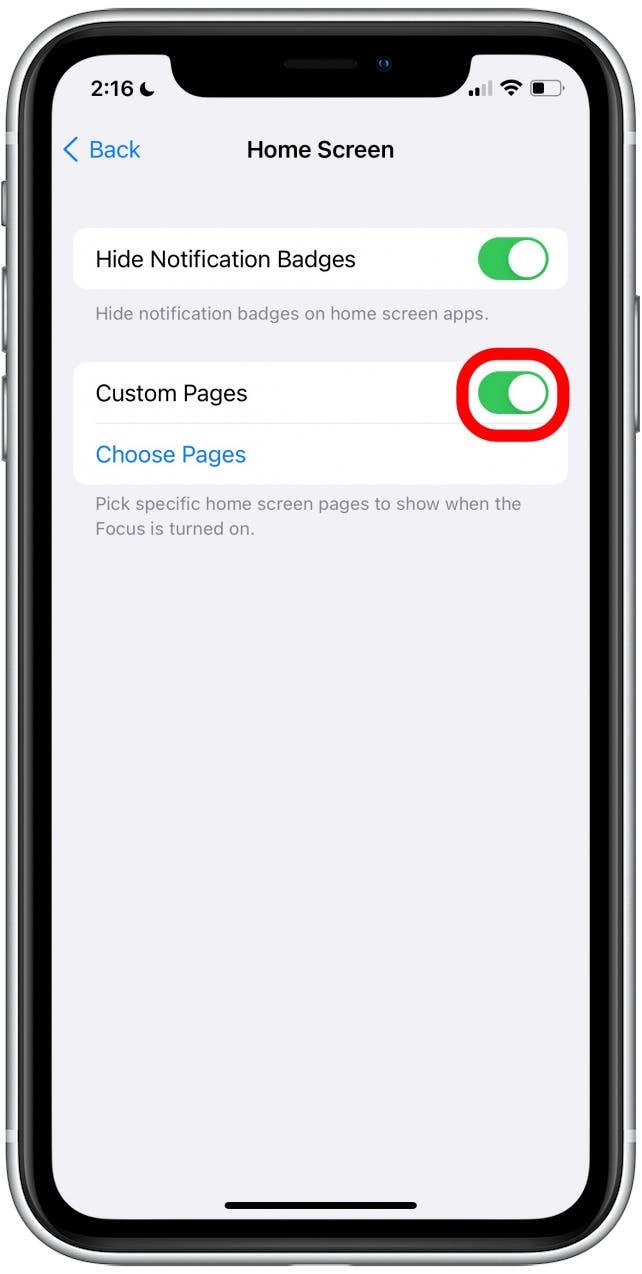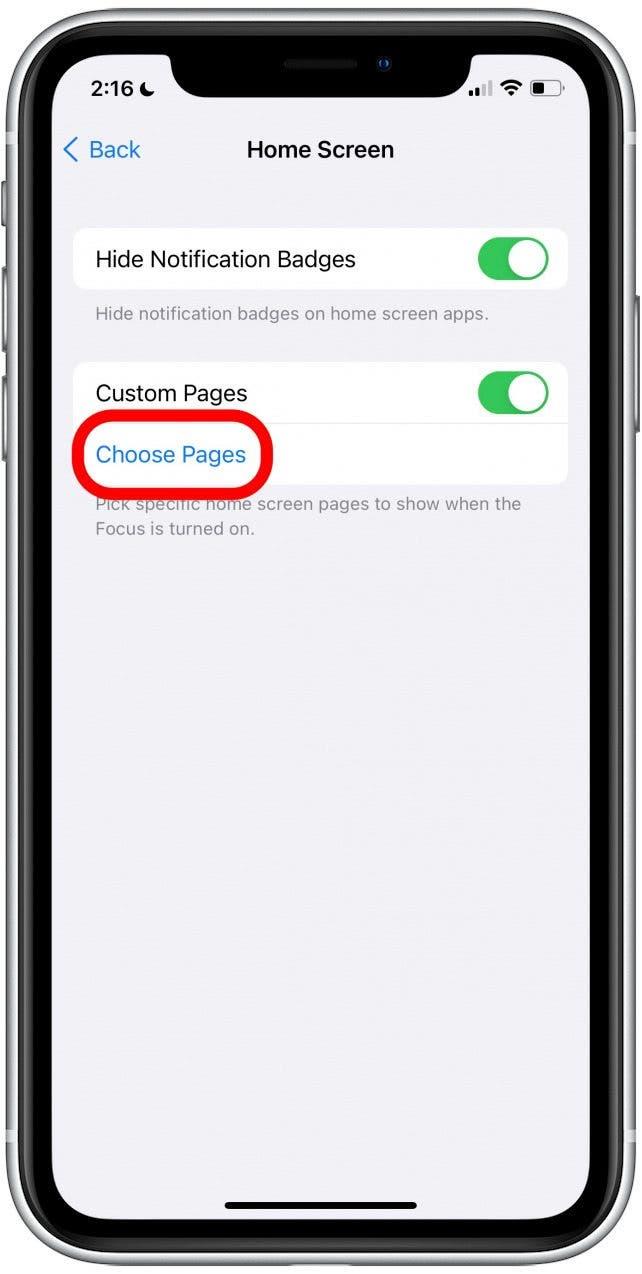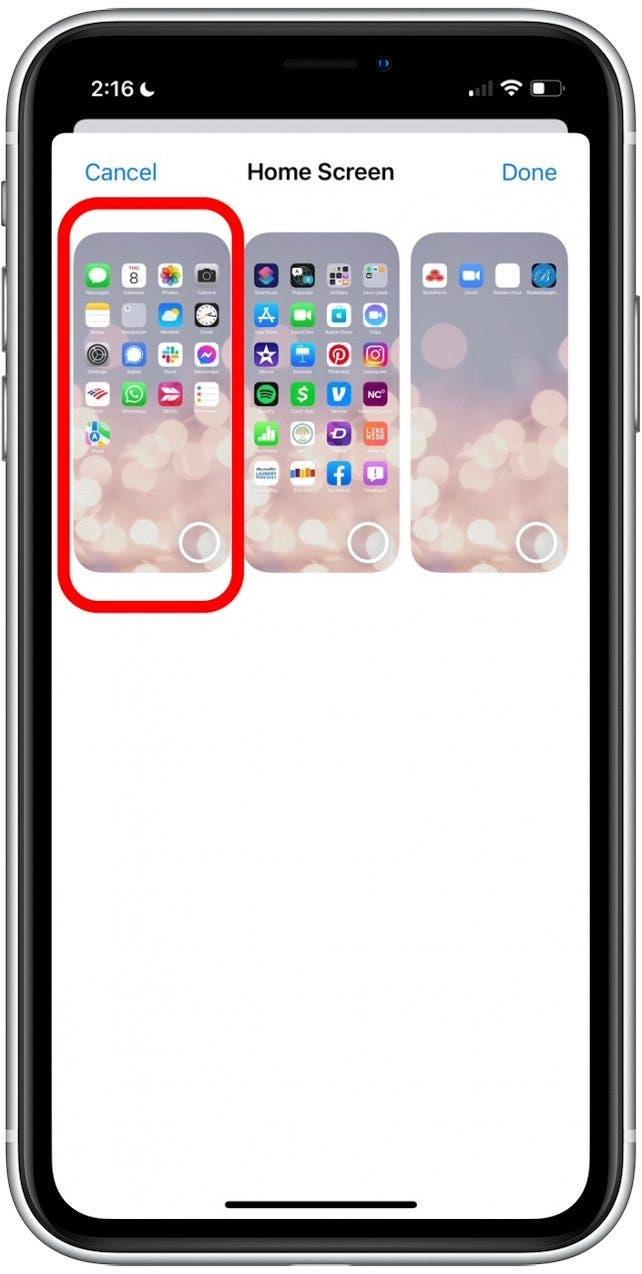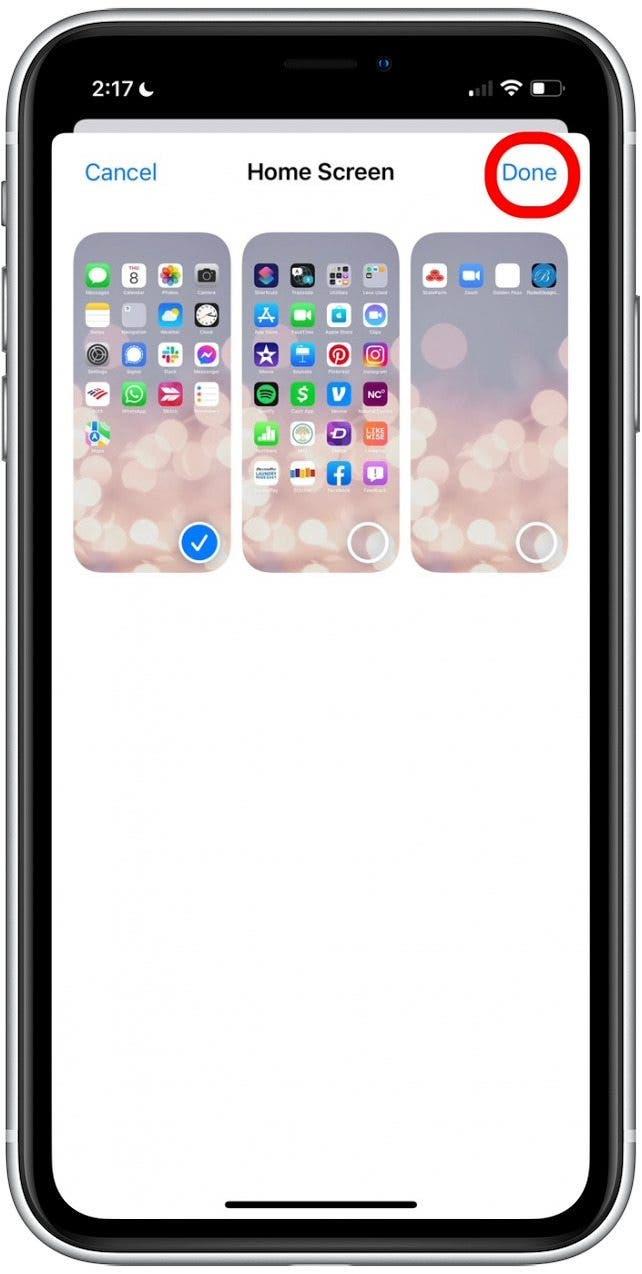L’une des fonctionnalités les plus cool est la possibilité de personnaliser les notifications et les applications de l’écran d’accueil que vous pouvez afficher! Limiter les alertes et les applications que vous voyez peut vous aider à éviter les distractions pendant que vous essayez de travailler ou de vous détendre avant de vous coucher. Nous vous guiderons en personnalisant les pages et les applications de l’écran d’accueil que vous voyez pendant qu’un mode de mise au point est activé.
Pourquoi tu vas adorer cette astuce
- Évitez les notifications gênantes de l’écran d’accueil pendant qu’un mode de mise au point est activé.
- masquer les applications inutiles pour ne pas avoir à vous soucier des distractions.
Comment personnaliser les paramètres de la page d’accueil pour un mode de mise au point
Vous pouvez créer une page d’écran d’accueil iPhone qui montre uniquement ce que vous voulez voir dans un mode de mise au point. Cela vous permettra d’éviter les distractions et les inquiétudes concernant les notifications manquées pendant que vous essayez de vous concentrer sur d’autres choses! Ci-dessous, nous vous montrerons comment personnaliser les notifications et les applications affichées sur votre écran d’accueil pendant qu’un mode de mise au point est activé. Focus est une nouvelle fonctionnalité iOS 15, donc si vous avez une version logicielle antérieure, vous devrez Mise à jour sur iOS 15 avant d’utiliser cette astuce.
Vous voulez plus de conseils iOS 15 et iPhone? Essayez de vous inscrire à notre Astuce du jour newsletter. Pour l’instant, voici comment faire des pages d’écran d’accueil Focus dans iOS 15:
- Ouvrir Paramètres .
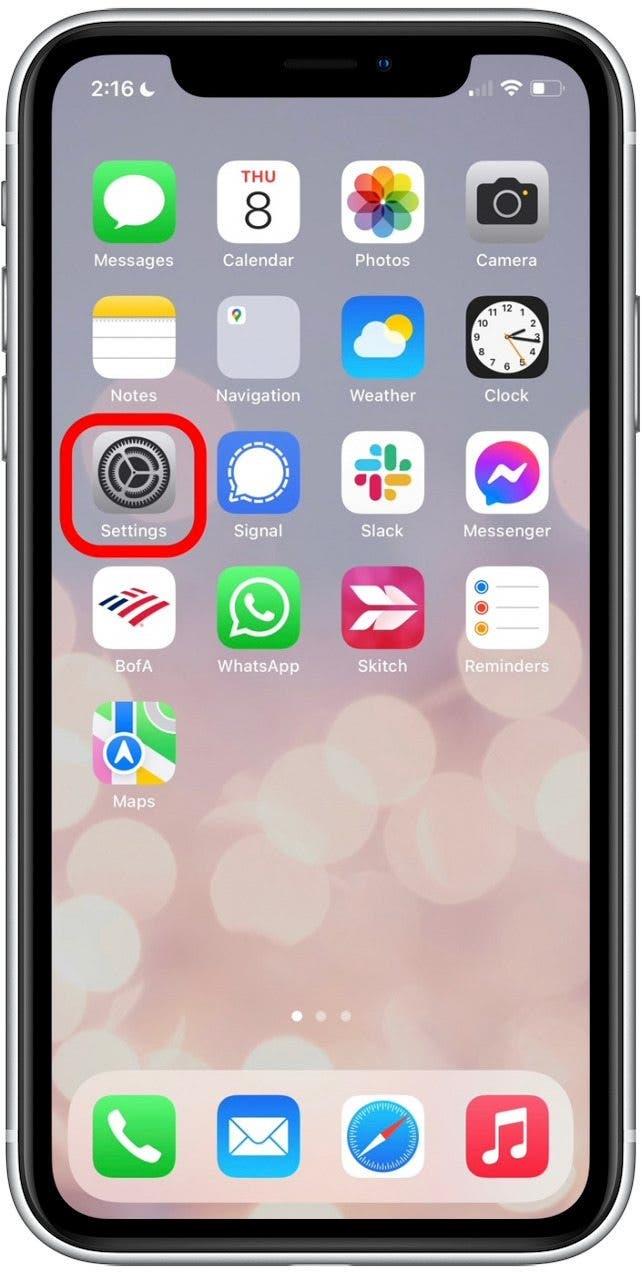
- Tapez focus .

- Appuyez sur le mode de mise au point pour lequel vous souhaitez personnaliser les paramètres de votre écran d’accueil, tels que ne pas déranger.

- Dans la section Personnalisation , appuyez sur écran d’accueil .

- Si vous souhaitez masquer les notifications pour les applications d’écran d’accueil, appuyez sur Masquer les badges de notification Toggle .

- Si vous souhaitez ne voir que certaines pages d’écran d’accueil et en masquer d’autres, appuyez sur les pages personnalisées .

- Pour choisir les pages d’écran d’accueil que vous voyez et ne voyez pas pendant ce mode de mise au point, appuyez Choisissez les pages .

- Appuyez pour sélectionner les pages d’écran d’accueil que vous souhaitez pouvoir voir pendant que ce mode est activé.
- Les pages d’écran d’accueil non sélectionnées seront masquées pendant que ce mode de mise au point est actif.

- Tapez fait .

Maintenant, lorsque vous activez ce mode de mise au point spécifique (nous avons utilisé ne pas déranger dans notre exemple), les badges de notification seront masqués et vous ne pourrez que voir les applications sur les pages d’écran d’accueil que vous avez sélectionnées. Si vous avez besoin d’accéder à une application cachée en mode Focus, vous pouvez toujours glisser à gauche et le retirer dans la bibliothèque de votre application! Cela rend simplement un peu plus difficile d’ouvrir sans réfléchir vos applications de médias sociaux ou de vous inquiéter de manquer quelque chose d’amusant lorsque les notifications de message s’affichent. Une fois que le mode de mise au point en question est à nouveau désactivé, vous recommencerez à voir ce que vous voyez normalement sur les pages de votre écran d’accueil!